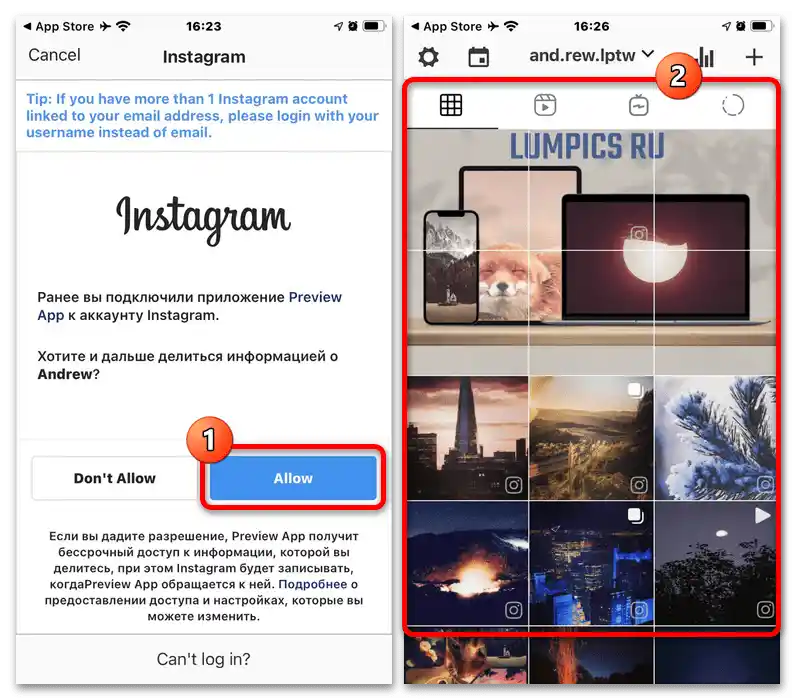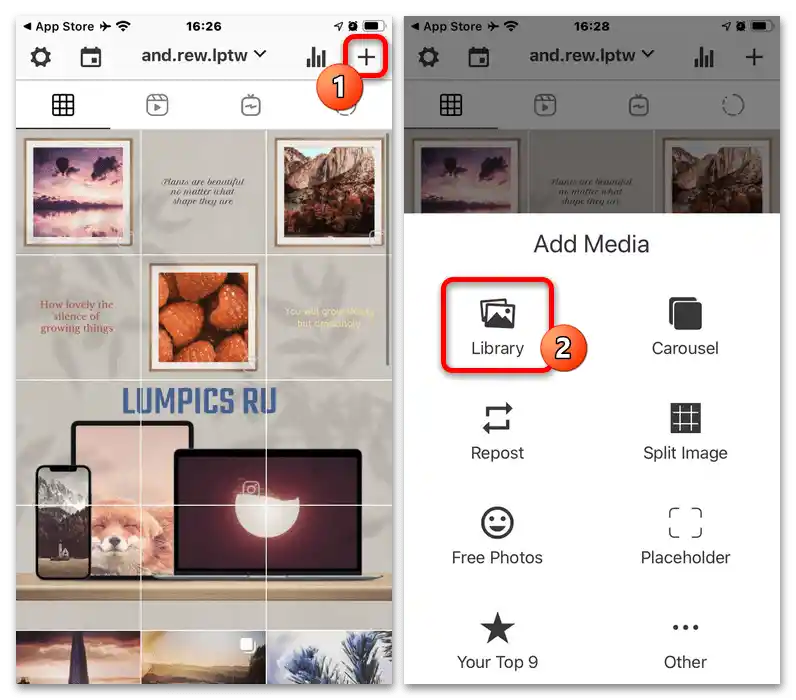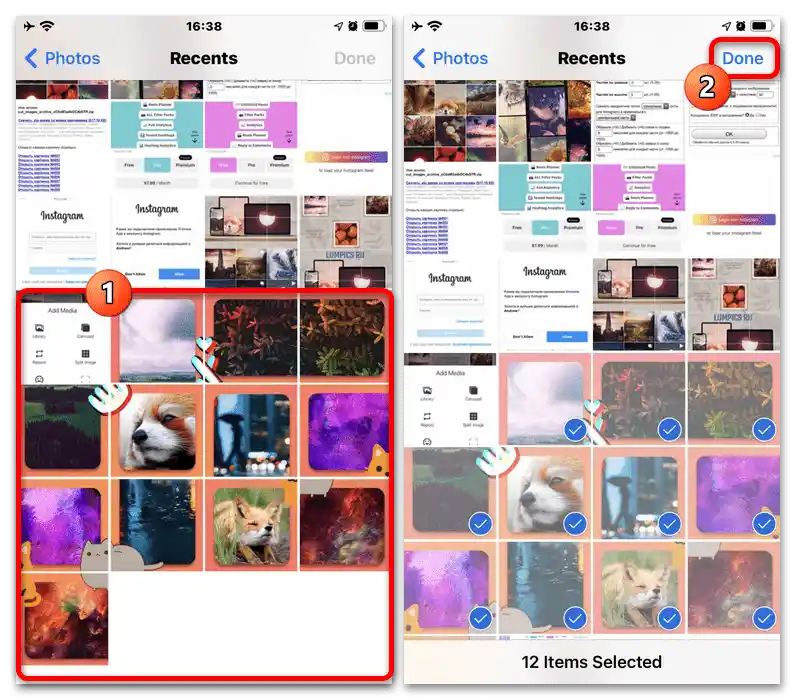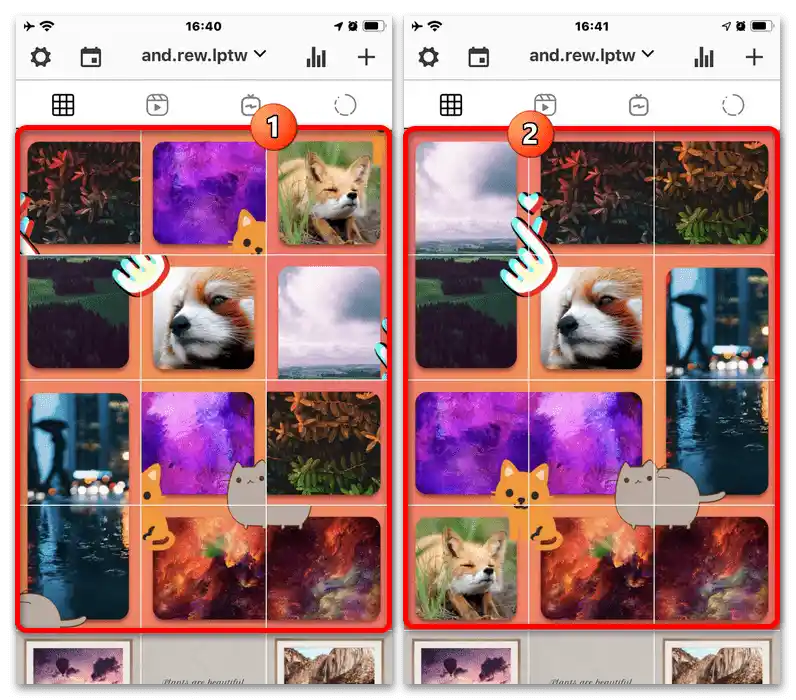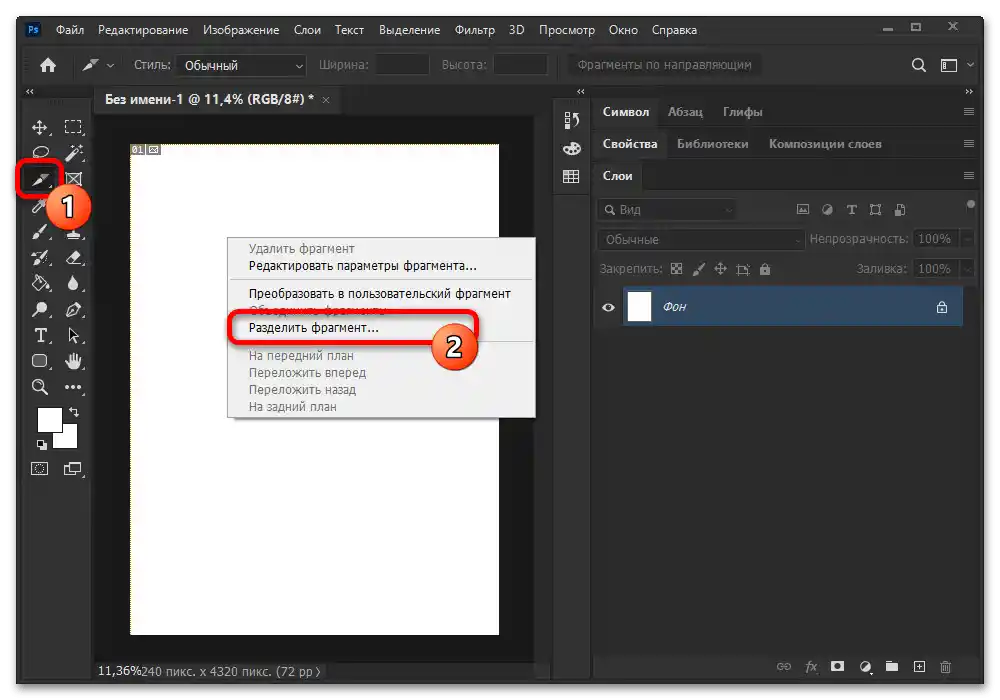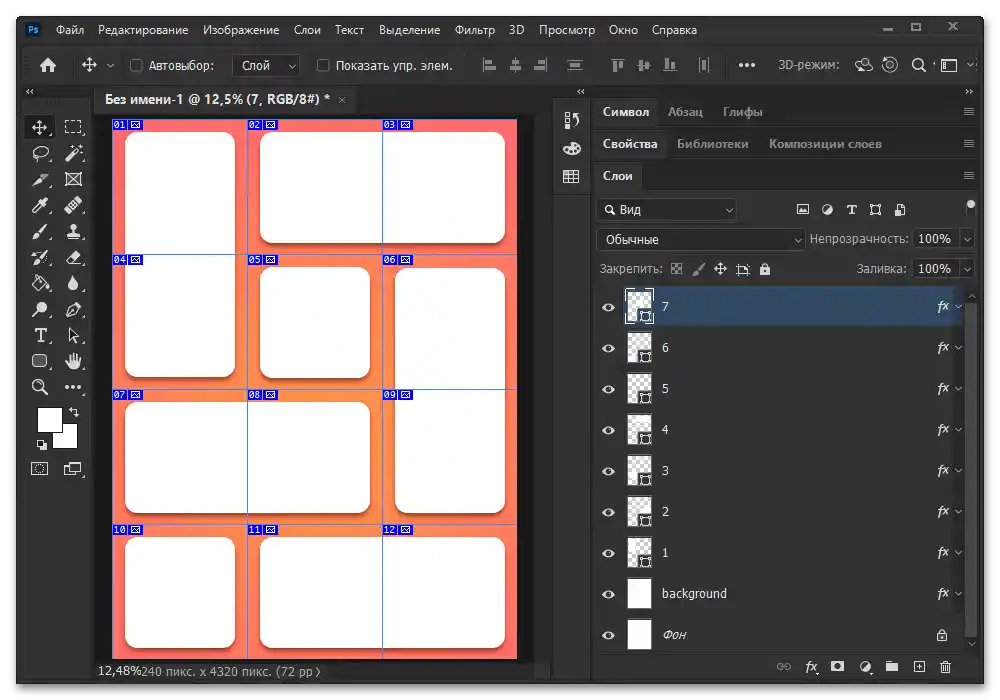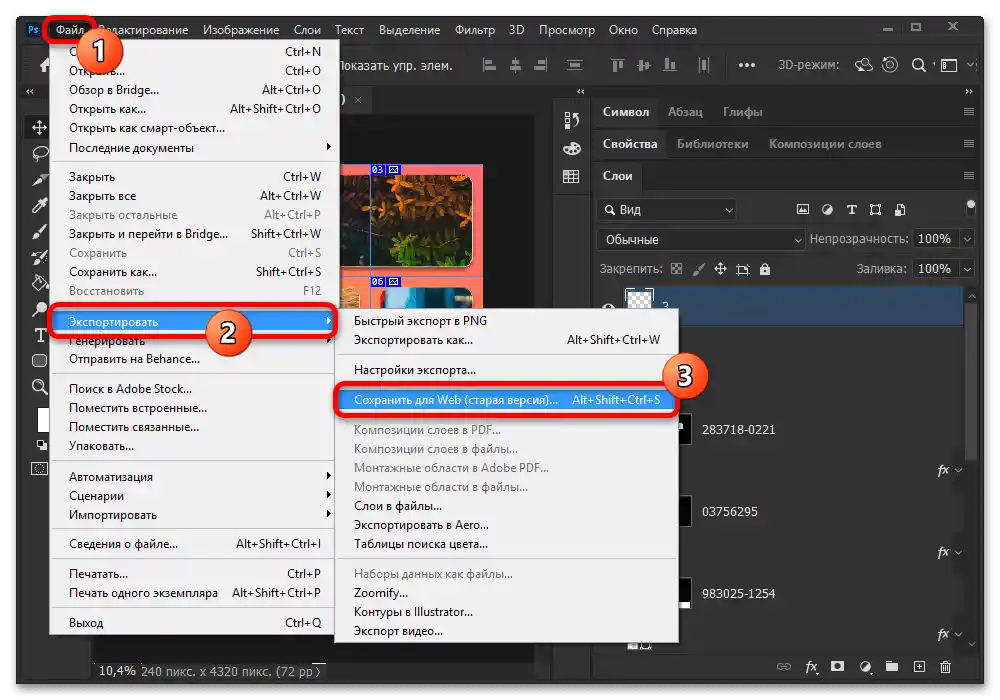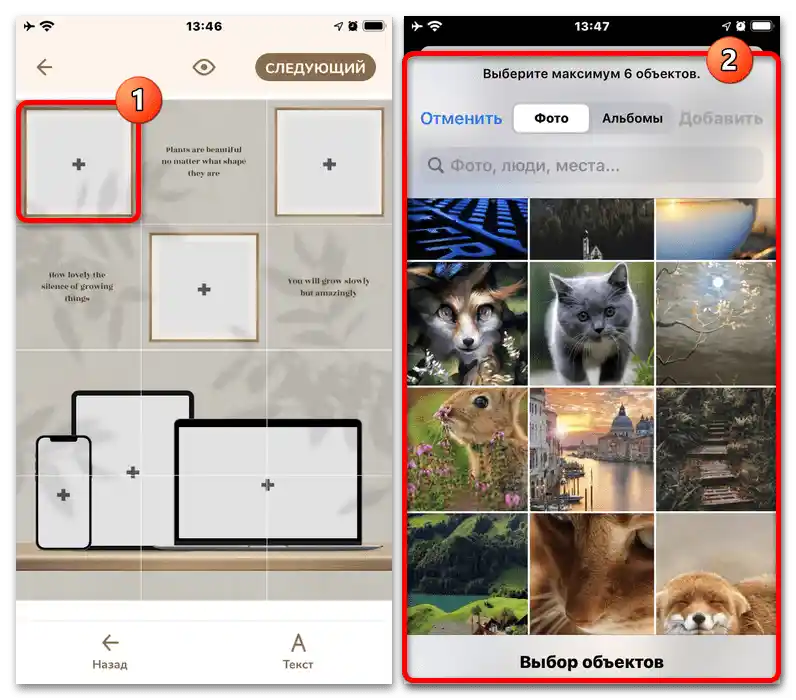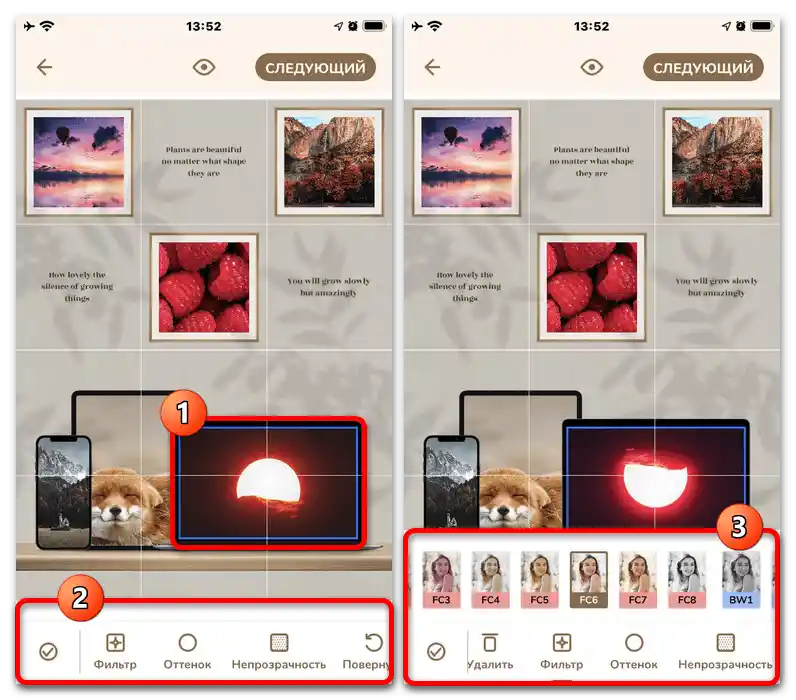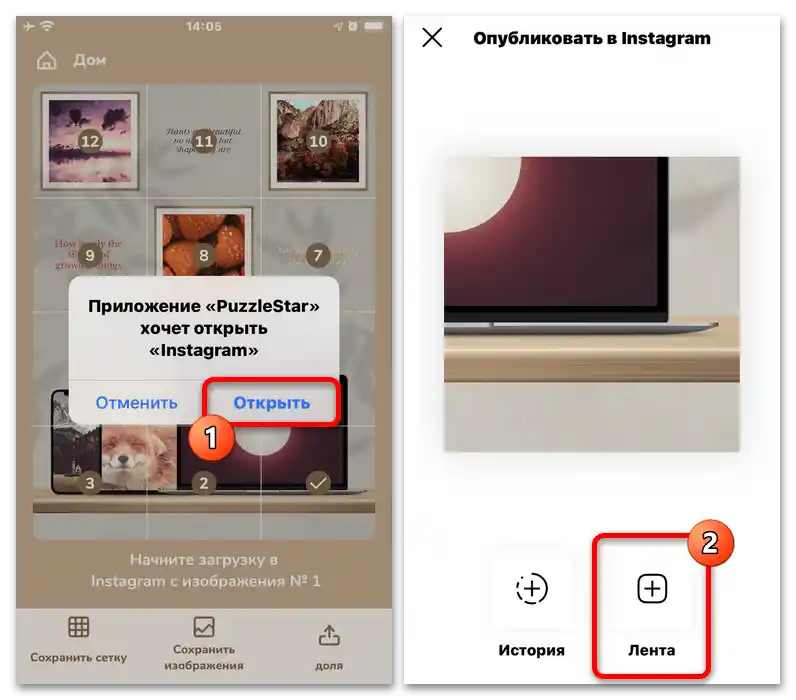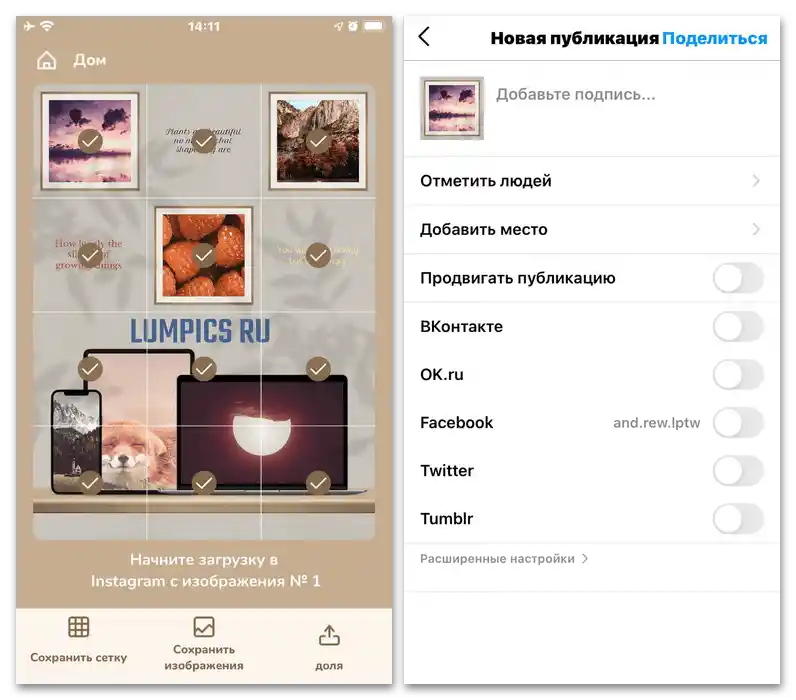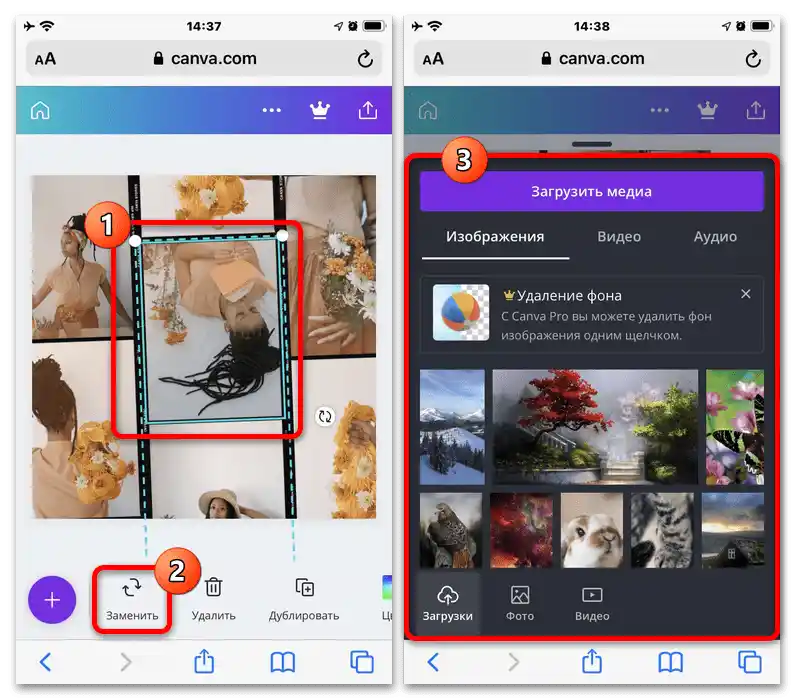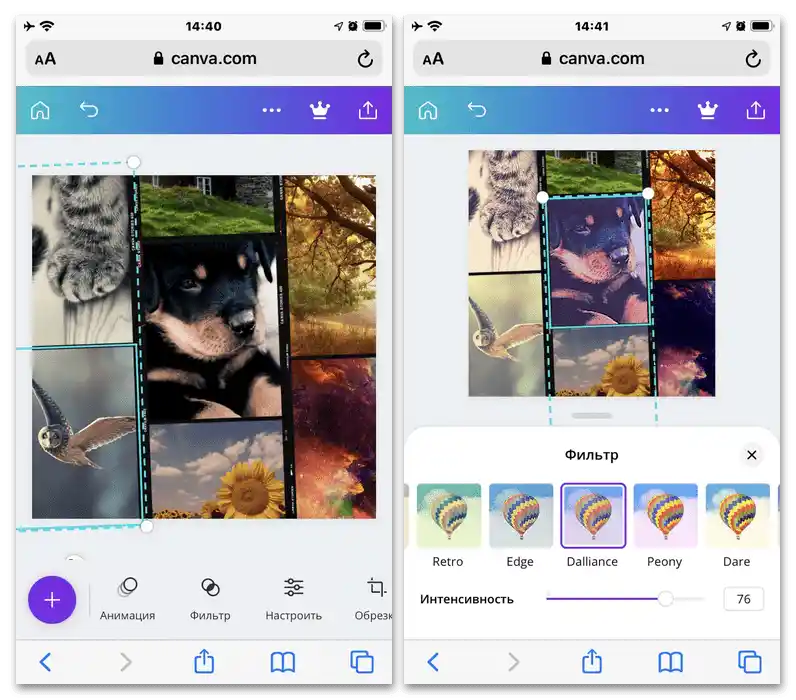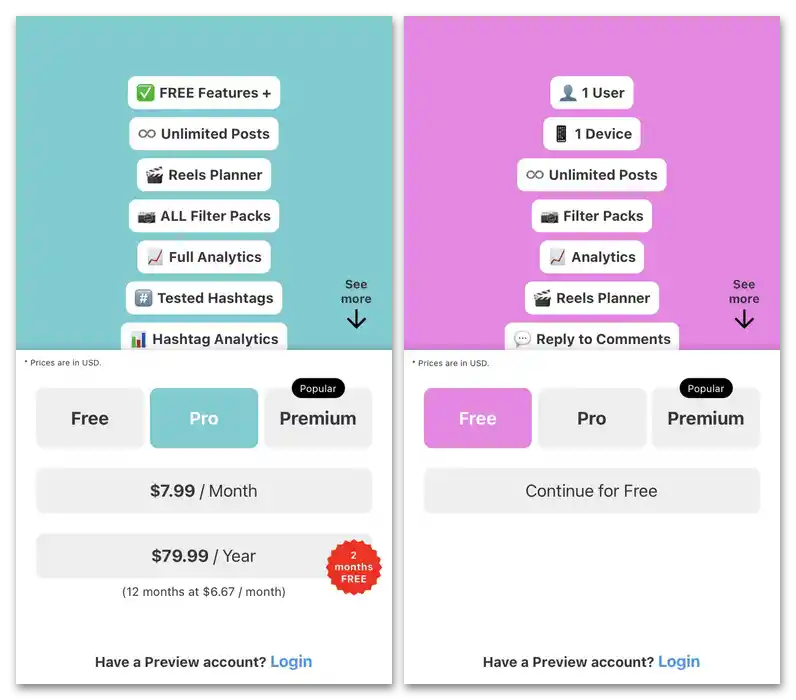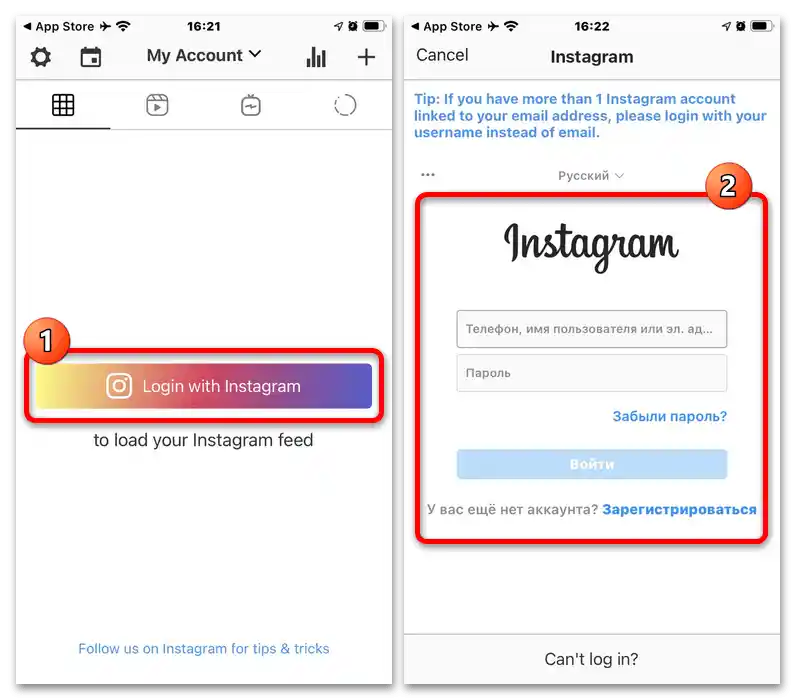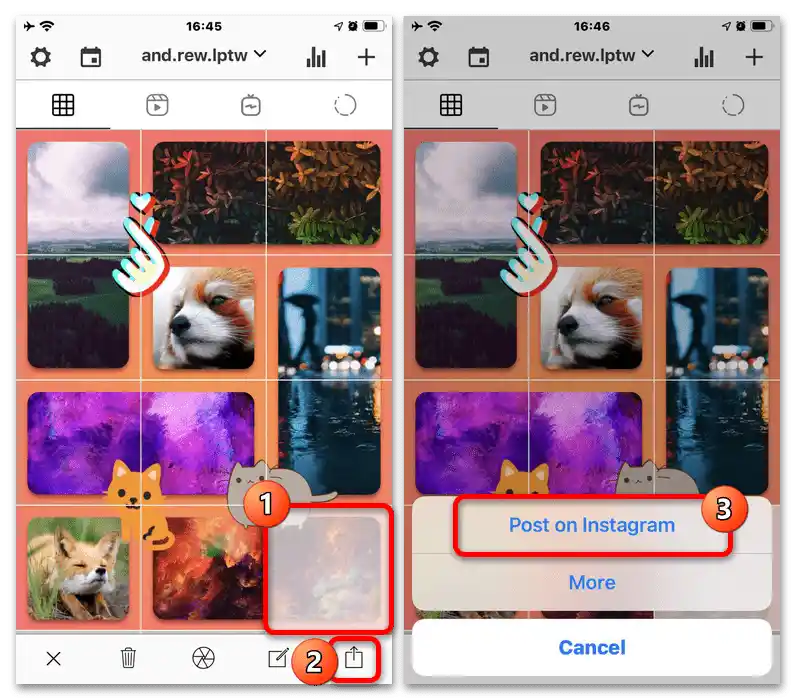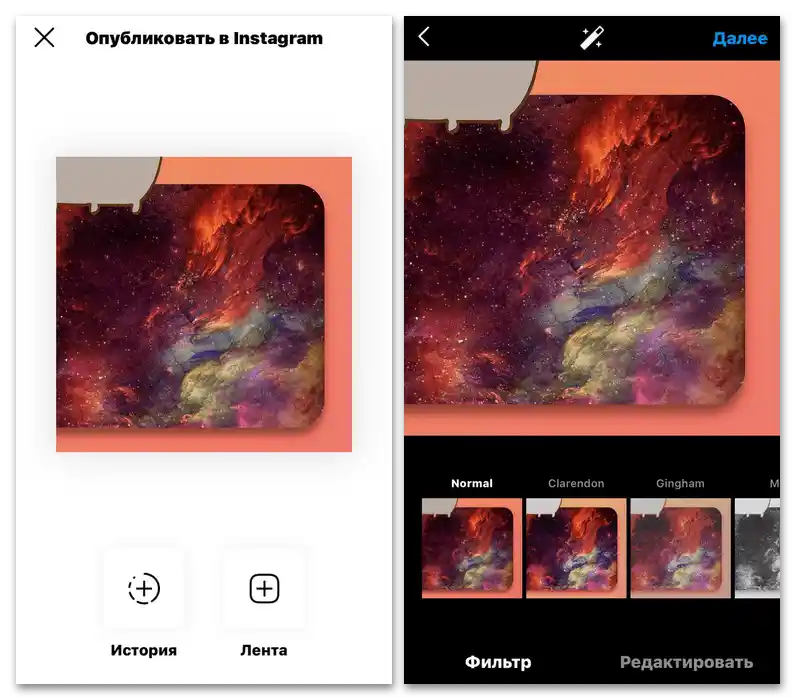Obsah:
Krok 1: Příprava šablony
Pro vytvoření jednotného feedu bohužel Instagram nenabízí žádné nástroje, a proto bude v každém případě nutné využít externí prostředek dle výběru. Tato část instrukce slouží pouze jako příklad, protože ve skutečnosti lze použít prakticky jakýkoli grafický editor nebo službu pro rozdělení obrázku na několik souborů.
Varianta 1: Grafické editory
Mezi všemi dostupnými řešeními je nejlepším prostředkem pro vytvoření nekonečného feedu na Instagramu rozhodně Adobe Photoshop, který poskytuje řadu velmi užitečných nástrojů prakticky bez omezení, včetně možnosti automatického rozdělení jednoho obrázku na podřízené soubory určité velikosti. Je důležité mít na paměti, že pro daný úkol je potřeba plná verze programu, zatímco mobilní alternativy a online služby prostě nevyhovují.
- Nejprve je třeba rozbalit menu "Soubor" a přejít do okna pro vytvoření nového dokumentu. Jako parametr "Šířka" je nutné nastavit hodnotu 3240 pixelů, zatímco "Výška" závisí na vašich požadavcích, přičemž na každý nový řádek by mělo připadat minimálně 1080 pixelů.
- Po zvládnutí přípravy makety vyberte na panelu nástrojů na levé straně pracovní plochy "Řezání" a klikněte pravým tlačítkem myši na jakoukoli oblast plátna.V předloženém menu je třeba využít funkci "Rozdělit fragment".
![Jak vytvořit nekonečný feed na Instagramu_002]()
V dialogovém okně se stejným názvem zapněte obě možnosti a v kategorii "Rozdělit vertikálně" nastavte jako hodnotu "3", čímž vytvoříte sloupce obvyklé pro Instagram. Podobně je třeba postupovat i u druhého bloku, ale již s ohledem na vlastní formát podle zvoleného rozlišení.
- Stisknutím tlačítka "OK" v pravém sloupci potvrďte uložení právě vytvořené šablony. Poté je třeba vyplnit obsah podle požadavků, přidáváním různých prvků.
![Jak vytvořit nekonečný feed na Instagramu_004]()
Detailně se nebudeme zabývat úpravou, protože to je již zcela jiná téma, a navíc na našich stránkách již existuje mnoho návodů k práci s Photoshopem. Výsledkem by mělo být obrázek připravený k publikaci na sociální síti.
- Pro uložení konečné práce je nutné v horním panelu rozbalit menu "Soubor", najet myší na položku "Exportovat" a využít možnost "Uložit pro Web". V důsledku toho se objeví okno s dalšími parametry.
![Jak vytvořit nekonečný feed na Instagramu_006]()
Není třeba měnit nic v nastavení – stačí stisknout tlačítko "Uložit" ve spodní části okna, vybrat složku na počítači a potvrdit akci. V závislosti na rozlišení a výkonu počítače procedura vyžaduje různé časy a navíc může program během zpracování mírně zamrznout.
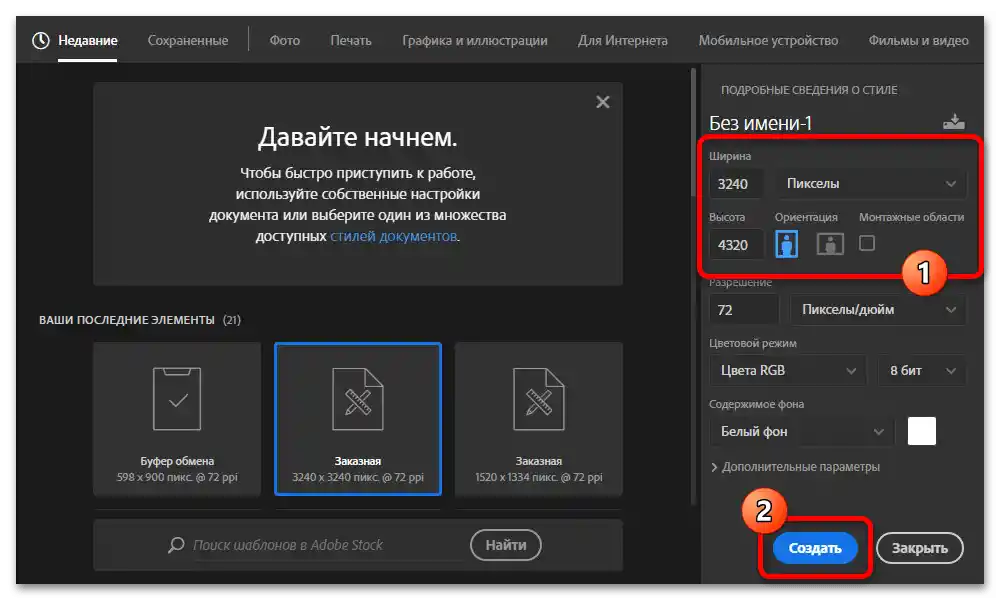
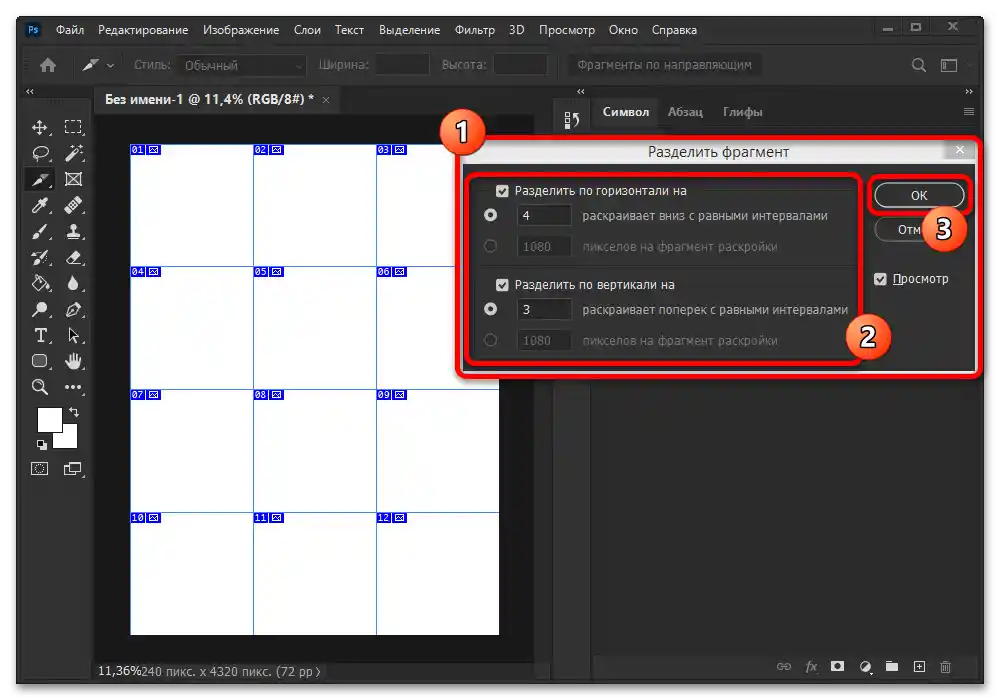
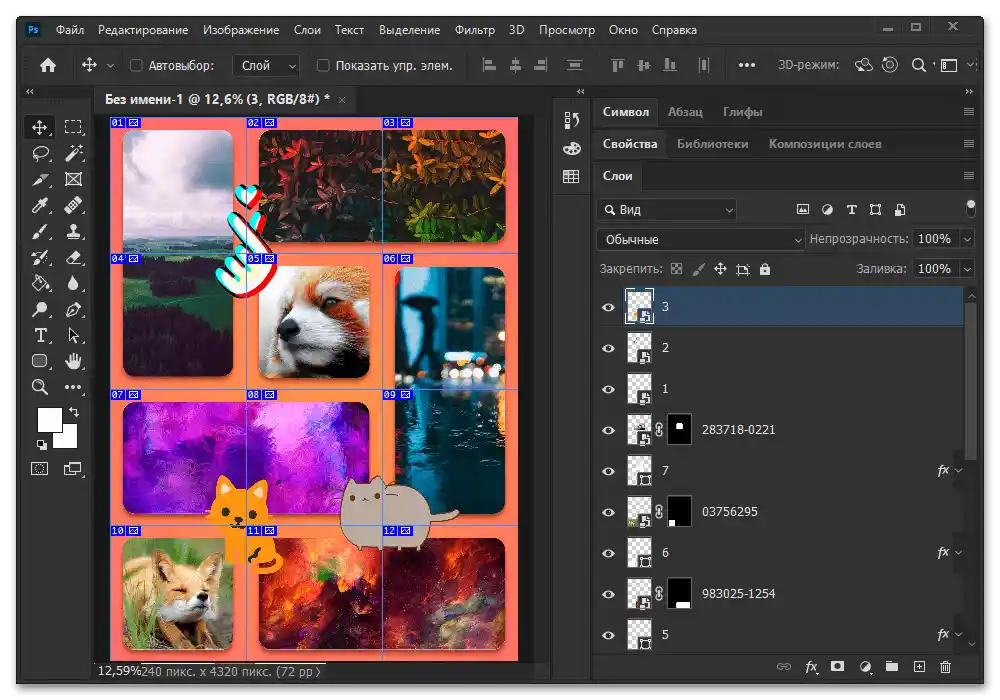
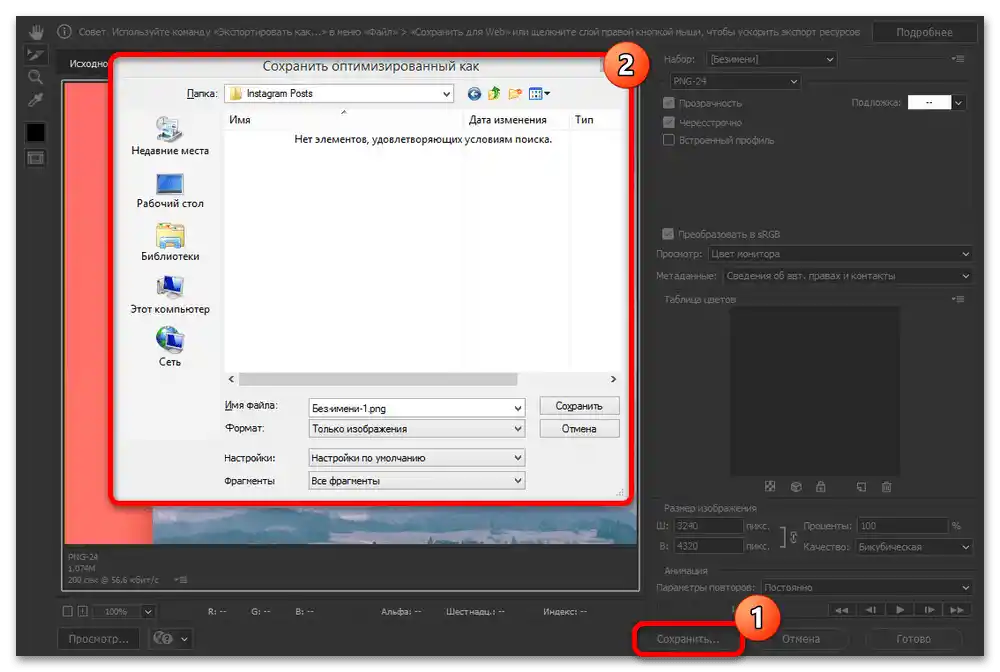
Hotové soubory je třeba nahrát na Instagram podle pokynů uvedených v rámci posledního kroku. Můžete také využít dostupné nástroje na PC, přidáváním obrázků počínaje posledním.
Varianta 2: Mobilní aplikace
Pro mobilní zařízení na platformě iOS a Android existuje mnoho grafických editorů, které nabízejí obrovské množství šablon nekonečného feedu speciálně pro Instagram.Bohužel zde nejsou žádné výhody oproti počítačovým řešením nebo alespoň online službám, ale zároveň se nemusíte obávat o bezpečnost práce a stabilitu programu.
- Otevřete zvažovanou aplikaci, pomocí dolního panelu přejděte na centrální záložku se šablonami a vyberte jeden z formátů pásky. Poté je třeba posunout stránku, najít vhodný styl a odemknout ho, což se provádí buď zhlédnutím reklamy, nebo zakoupením předplatného v nastavení.
- Počkejte na dokončení stahování šablony a dotkněte se bloku s obrázkem "+", abyste přidali vlastní obrázek na určité místo záznamu. Mějte na paměti, že videoformáty v tomto případě nejsou podporovány.
![Jak vytvořit nekonečný feed na Instagramu_009]()
Opakujte postup tolikrát, kolikrát je potřeba, a vyplňte prázdné čtverce v šabloně svými obrázky. Také můžete přidat potřebné fotografie najednou, vybráním požadovaných souborů a dotknutím se odkazu "Přidat" v pravém horním rohu vyskakovacího okna.
- Každý přidaný prvek může být upraven, pokud se dotknete bloku a využijete některý z nástrojů na dolním panelu aplikace. Pro uložení změn použijte zaškrtávací políčko v levém dolním rohu obrazovky, nezapomínejte na to, že lze aplikovat maximálně jeden efekt na každou fotografii.
![Jak vytvořit nekonečný feed na Instagramu_011]()
Po dokončení úprav jednotlivých vrstev můžete změnit, odstranit nebo přidat popisky. K tomu je na dolním panelu k dispozici nástroj "Text", jehož ovládání se provádí pomocí nastavení, opět v dolní části obrazovky.
- Změnit pozadí šablony obvykle není možné, a proto zbývá provést uložení. To lze provést stisknutím tlačítka "Další" v pravém horním rohu editoru a po dokončení zpracování se na stránce s výsledkem dotkněte bloku s číslem "1".
- Pokud chcete okamžitě publikovat hotový materiál na Instagramu, prostřednictvím vyskakovacího okna povolte automatické otevření oficiálního klienta sociální sítě.Po tomto vyberte formát "Pásky" a nastavte záznam přesně tak, jak při umístění jakékoli jiné fotografie, ale bez použití dalších efektů.
![Jak vytvořit nekonečný feed na Instagramu_014]()
Analogicky je třeba publikovat každý vytvořený blok šablony, neustále se vracejíc k práci v aplikaci. Před umístěním nové publikace je nejlepší počkat na načtení předchozího souboru, abyste náhodou nenarušili pořádek mozaiky.
![Jak vytvořit nekonečný feed na Instagramu_015]()
Po dokončení můžete ihned přejít na hlavní stránku profilu na Instagramu a ujistit se, že nekonečný pás vypadá přesně tak, jak bylo původně zamýšleno. Pokud jste použili jakékoli standardní filtry, i když stejné pro všechny obrázky, může dojít k vizuálním přerušením.
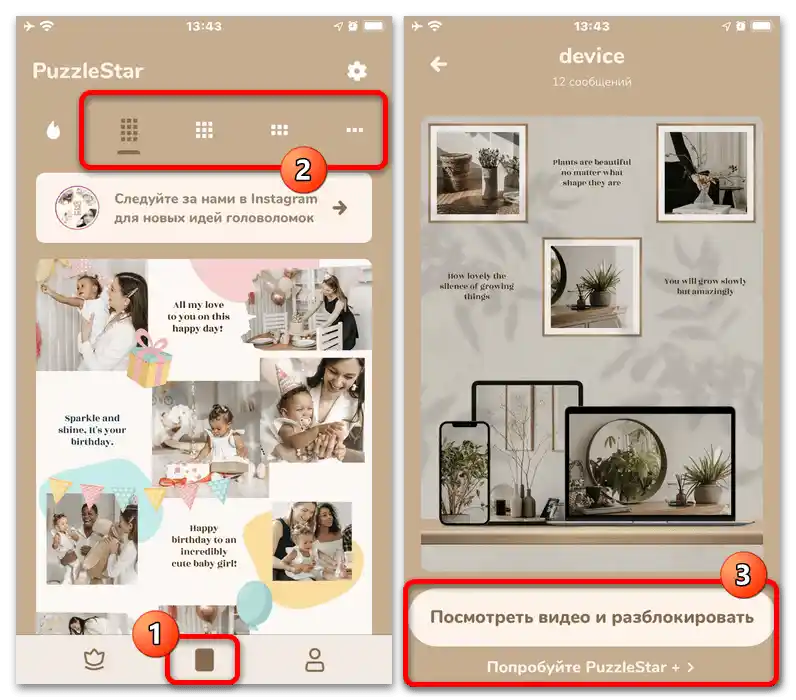
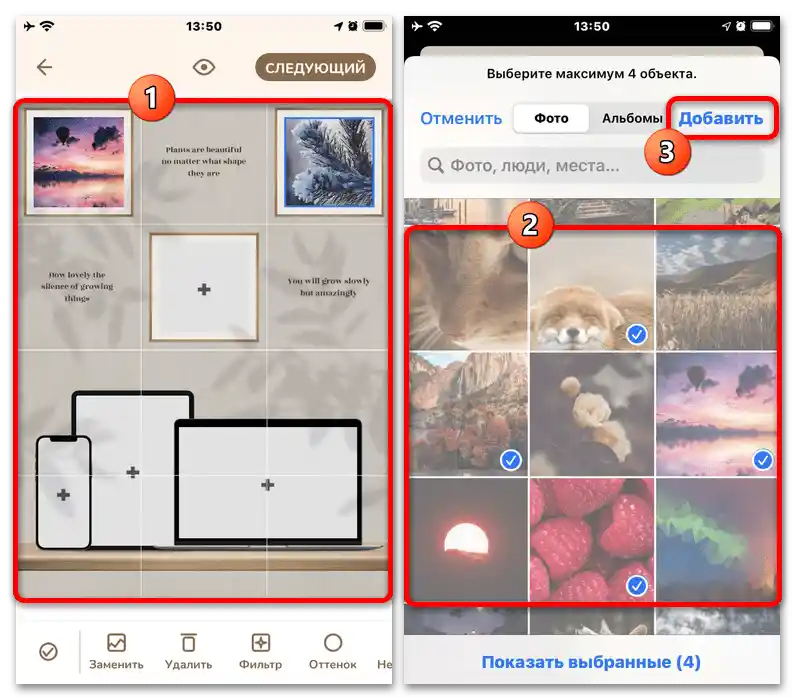
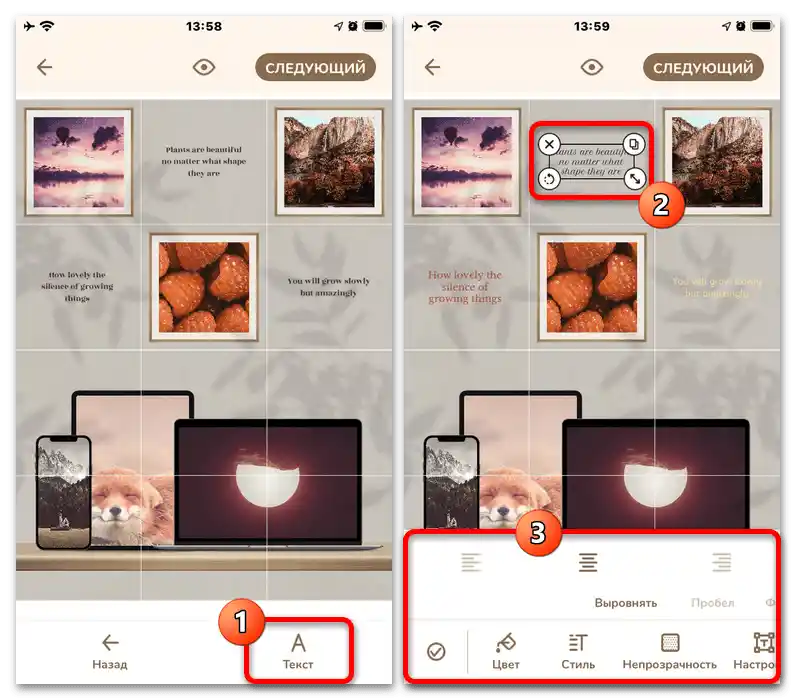
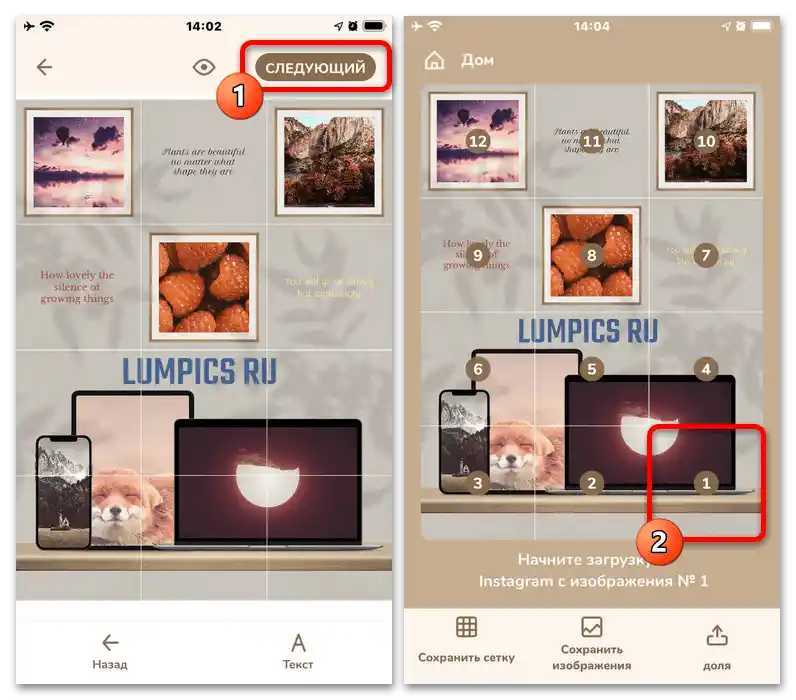
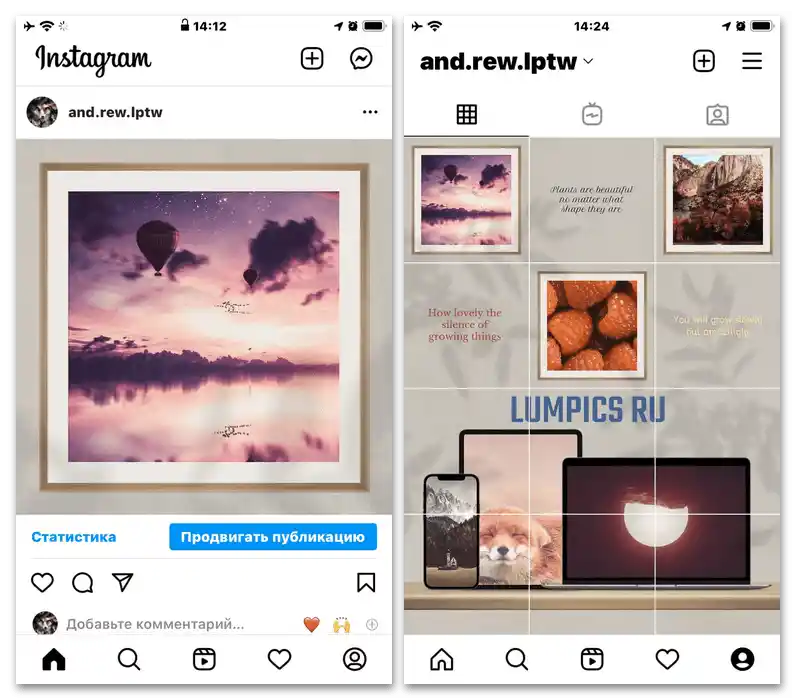
Opravu jakýchkoli vzniklých problémů v tomto případě lze provést výhradně úplným odstraněním a opětovným nahráním celé nekonečné pásky. Z tohoto důvodu je důležité promyslet vzhled předem, nezapomínaje využívat funkci "Náhled" v editoru dané aplikace.
Varianta 3: Online služby
Alternativou k plnohodnotným aplikacím mohou být online služby, z nichž mnohé nabízejí speciální sady snadno editovatelných a následně stahovatelných šablon na zařízení. Nejlépe k tomu vyhovuje Canva, protože právě zde je k dispozici velké množství bezplatných nástrojů a stylů, a také existuje samostatný mobilní klient.
- Přejděte na výše uvedený odkaz na hlavní stránku zvažované služby, otevřete hlavní menu a proveďte autorizaci.Bez toho bude práce s editorem omezená, zejména pokud již máte placené předplatné.
- Po návratu na úvodní obrazovku služby otevřete pomocí hlavního menu kategorii "Sociální sítě" a vyberte "Publikace na Instagramu". Poté stačí najít vhodnou šablonu nebo vytvořit novou práci dotykem na bloku "+".
- Chcete-li změnit určitý objekt, což se zejména týká standardních obrázků, klepněte na příslušný prvek a na dolním panelu využijte funkci "Nahradit". To otevře nástroj pro nahrávání souborů, přes který je třeba přidat nové foto pro budoucí publikaci.
![Jak vytvořit nekonečný feed na Instagramu_019]()
Opakováním popsané akce tolikrát, kolikrát je potřeba, lze považovat práci za téměř dokončenou. Kromě nahrazení můžete aplikovat filtry nebo změnit měřítko každého jednotlivého souboru v rámci vymezené oblasti.
![Jak vytvořit nekonečný feed na Instagramu_020]()
Detailně nebudeme zkoumat každou funkci, protože je nejlepší je prozkoumat samostatně, vycházejíc z požadavků na výsledek. Přitom, abyste mohli přidávat nové objekty, můžete kliknout na ikonu "+" a vybrat určitý prvek z různých kategorií.
- Když bude práce hotová, v pravé části horního panelu klikněte na ikonu se šipkou a vyberte možnost "Stáhnout". Zde je třeba vybrat jeden z dostupných formátů pomocí rozbalovacího seznamu, nastavit rozlišení a stisknout tlačítko "Stáhnout".
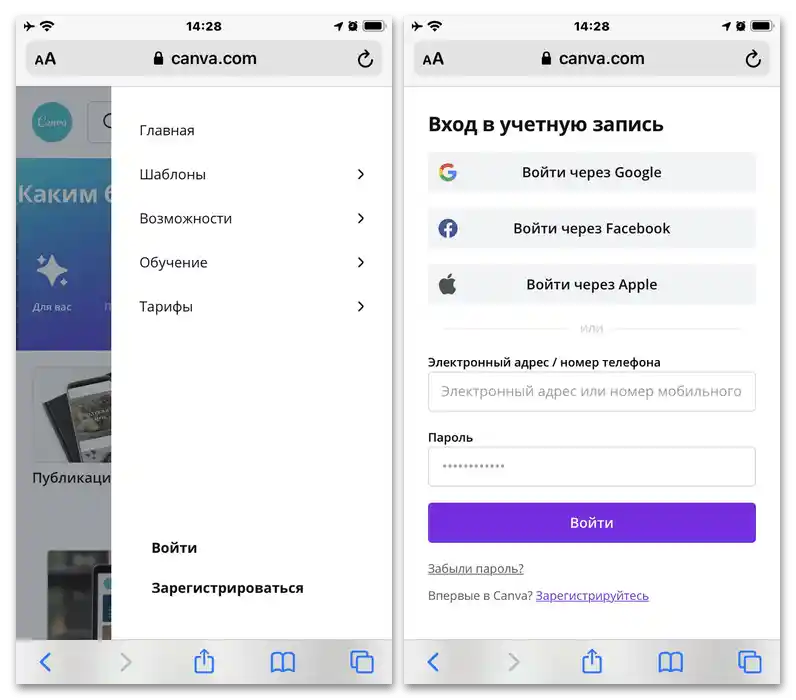
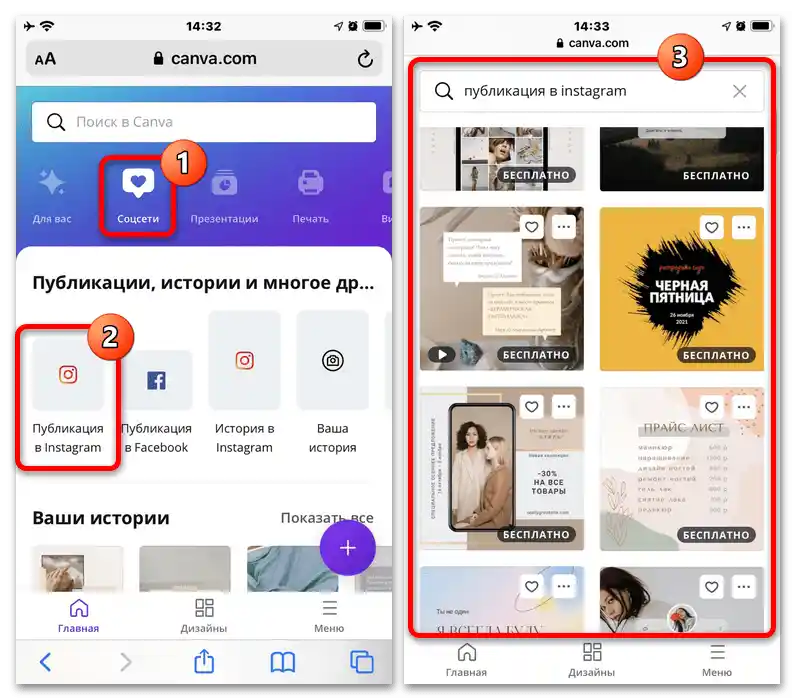
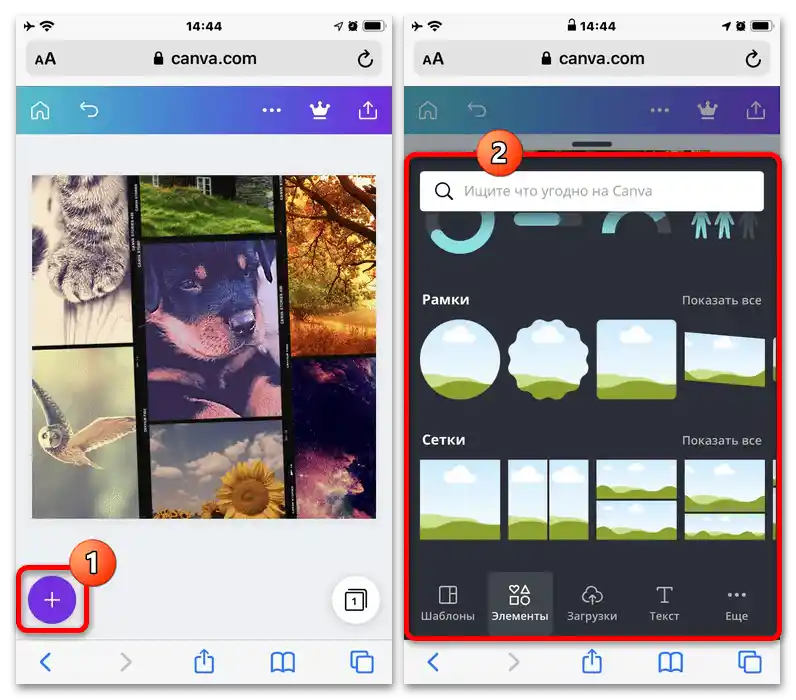
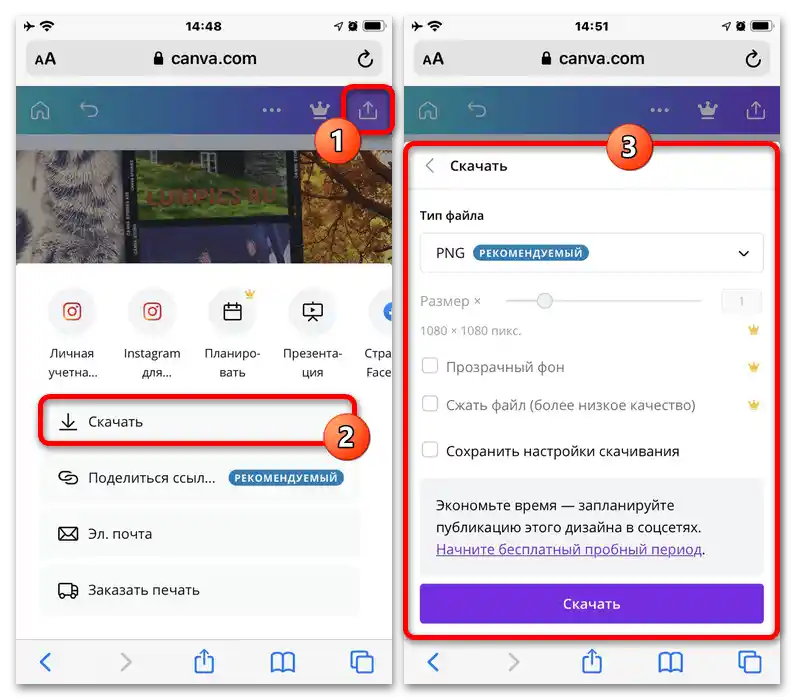
Hlavní nevýhodou v tomto případě je, že finální práci bude třeba rozdělit jinými prostředky. Kromě toho v bezplatné verzi chybí možnost výběru vysokého rozlišení, což vede k nízké kvalitě.
Krok 2: Rozdělení obrázků
Pokud jste používali aplikaci pro telefon nebo online službu, která nenabízí možnost automatického rozdělení, výsledkem bude pouze jeden grafický soubor, který nebude možné správně nahrát na Instagram.V souvislosti s tím, abychom správně rozdělili obrázek na podřízené obrázky, budou potřeba další editory, ať už samostatné programy nebo služby.
- Jelikož pro různé mobilní platformy prakticky neexistují identické aplikace pro splnění zadaného úkolu, je nejlepší využít online službu. Nejprve přejděte na výše uvedený odkaz, posuňte stránku dolů v rámci bloku "Uveďte obrázek" a stiskněte tlačítko "Vybrat", poté proveďte nahrání požadovaného obrázku z knihovny zařízení.
- Potvrďte výběr souboru na samostatné obrazovce s náhledem a po návratu k editoru najděte kategorii "Nastavení rozřezání fotografie". Zde v rámci textových polí musíte uvést počet částí, přičemž "Po šířce" by mělo být v každém případě "3", zatímco parametr "Po výšce" přímo závisí na poměru stran a rozlišení souboru.
- Ostatní parametry můžete upravit podle svého uvážení, zatímco my vše necháme ve výchozím nastavení. Po vyřešení nastavení stiskněte tlačítko "OK" na samém dně stránky, abyste zahájili stahování.
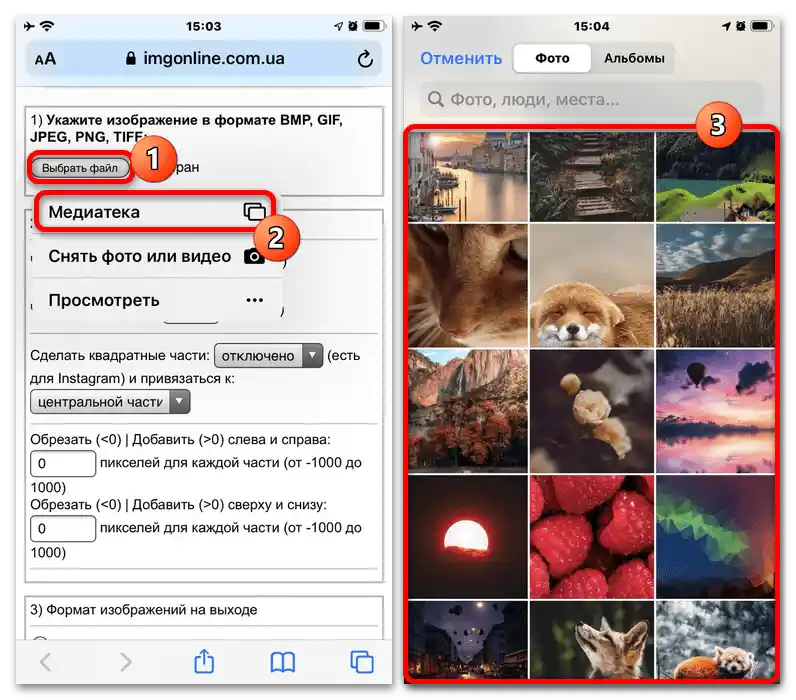
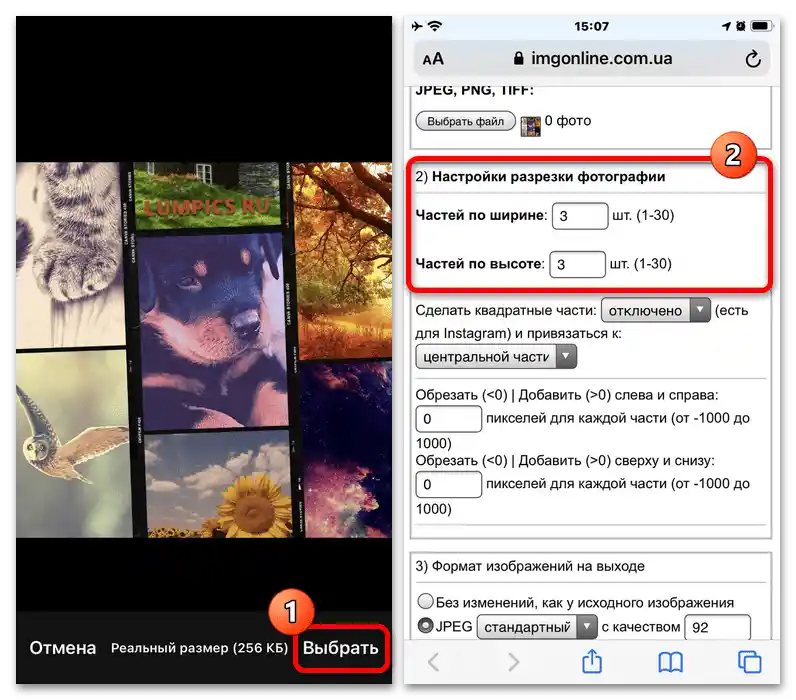
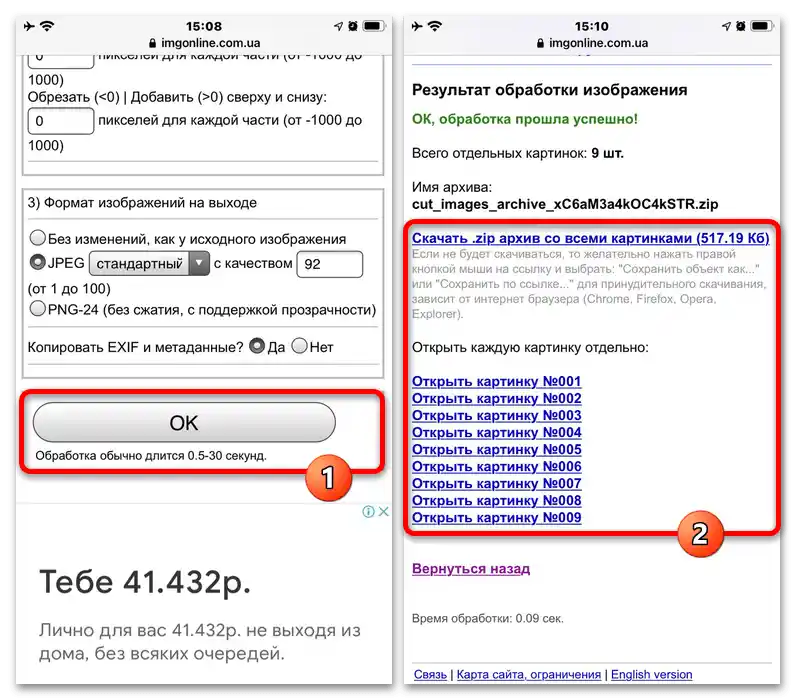
Soubory lze stáhnout jak jednotlivě pomocí příslušných odkazů, tak všechny dohromady v automaticky vytvořeném archivu. Aby se předešlo problémům v budoucnu, je důležité brát v úvahu původní soubory fotografií a nahrávat je od posledního k prvnímu.
Krok 3: Publikace záznamů
Při používání Photoshopu, stejně jako jakéhokoli jiného grafického editoru nebo online služby, bude nutné nahrávání konečných obrázků na Instagram provádět samostatně. Nejlepší je použít externí nástroje ve formě aplikací pro plánování obsahu, protože při ručním nahrávání můžete omylem narušit pořadí.
Způsob 1: Samostatné nahrávání
Pokud se přesto rozhodnete provést nahrávání samostatně, dělá se to přesně tak, jak v případě jakýchkoli jiných obrázků.Hlavní a jediné rozdíly spočívají v nutnosti přidávat fotografie v přísně stanoveném pořadí, obvykle od posledního pořízeného snímku k prvnímu.
Podrobnosti: Přidání fotek na Instagram
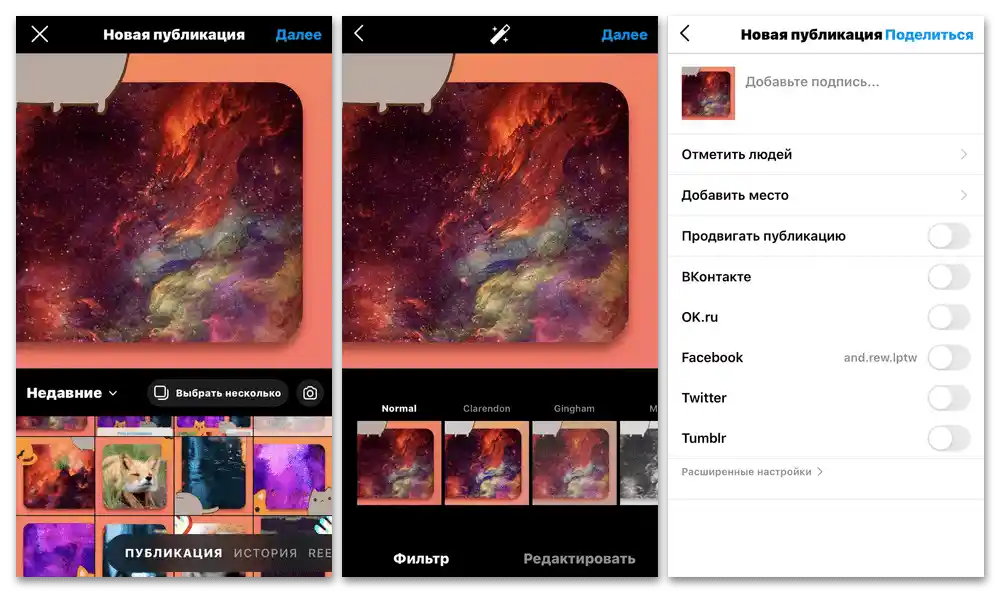
V případě jakýchkoli potíží bude nutné proceduru zopakovat, přičemž je třeba odstranit nesprávně nahrané obrázky. Jinak kvalita obrázků, stejně jako rozlišení, bude odpovídat originálu.
Způsob 2: Plánovače obsahu
Nejvíce doporučovaným řešením jsou externí aplikace pro různé mobilní platformy, zaměřené na odložené publikování příspěvků s možností náhledu feedu. Jak není těžké uhodnout, právě díky tomu lze přidávat obrázky v libovolném pořadí, následně upravit sekvenci a provést umístění.
Přečtěte si také: Vedení Instagramu v jednom stylu
- Nainstalujte aplikaci z oficiální stránky pomocí jednoho z uvedených odkazů a na úvodní obrazovce vyberte tarifní plán. Můžete použít jak placenou, tak bezplatnou variantu, s ohledem na všechna možná omezení.
![Jak vytvořit nekonečný feed na Instagramu_026]()
Jakmile se dostanete na hlavní stránku programu, stiskněte tlačítko "Přihlásit se přes Instagram" a proveďte autorizaci vyplněním obvyklých polí podle uživatelského jména a hesla. V bezplatné verzi, což je důležité vzít v úvahu, je k dispozici omezený počet účtů.
![Jak vytvořit nekonečný feed na Instagramu_027]()
Potvrďte poskytnutí přístupu k publikacím na Instagramu z aplikace a počkejte na dokončení nahrávání.Pokud je vše provedeno správně, dojde k automatickému přechodu na hlavní stránku se všemi vašimi záznamy.
- Chcete-li přidat nové prvky do nekonečné smyčky, v pravém horním rohu klikněte na ikonu "+" a vyberte "Knihovna". Zvláštní pozornost si také zaslouží možnost "Rozdělit obrázek", která umožňuje rozřezat obrázek na části pro splnění stejného úkolu, který jsme probrali v průběhu instrukce.
- Z seznamu obrázků v knihovně zařízení vyberte grafické soubory smyčky k nahrání a stiskněte tlačítko "Hotovo". Jak již bylo zmíněno, není nutné dodržovat žádný konkrétní pořádek.
- Po dokončení nahrávání stiskněte a přetáhněte každý fragment mozaiky na požadované místo. Výsledná smyčka by měla vypadat přesně tak, jak jste původně zamýšleli.
- Nahrávání fotografií na Instagram lze provést výběrem posledního příspěvku ze smyčky, stisknutím tlačítka "Sdílet" a výběrem v "Přidat na Instagram" vyskakovacím okně. Tento krok je třeba opakovat pro každý záznam, protože hromadné nahrávání není k dispozici.
![Jak vytvořit nekonečný feed na Instagramu_032]()
Nastavení publikací se samo o sobě neliší od umístění jakýchkoli jiných fotografií, ale je důležité pochopit, že použití filtrů může narušit celistvost obrázku.
![Jak vytvořit nekonečný příběh na Instagramu_033]()
Po přidání záznamů na Instagram bohužel již nebude možné změnit pořadí. Pokud došlo k chybám, bude nutné opravit všechny fragmenty najednou.